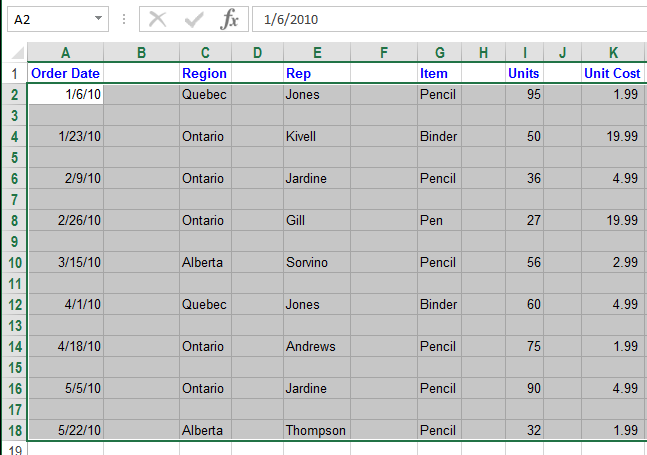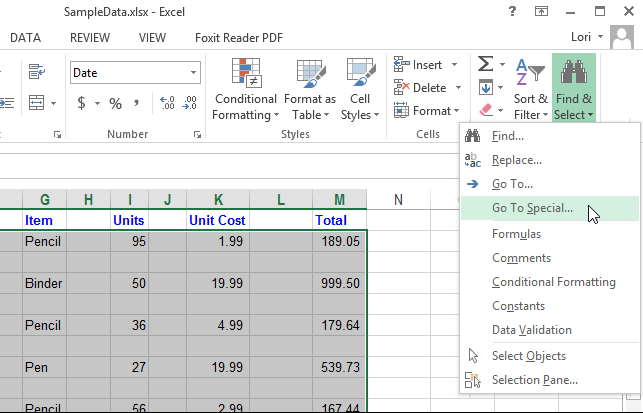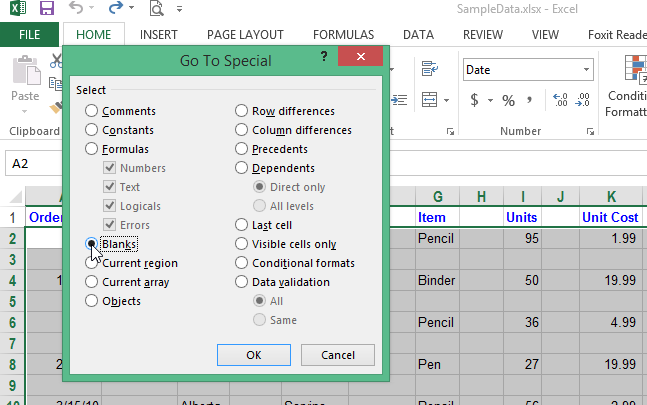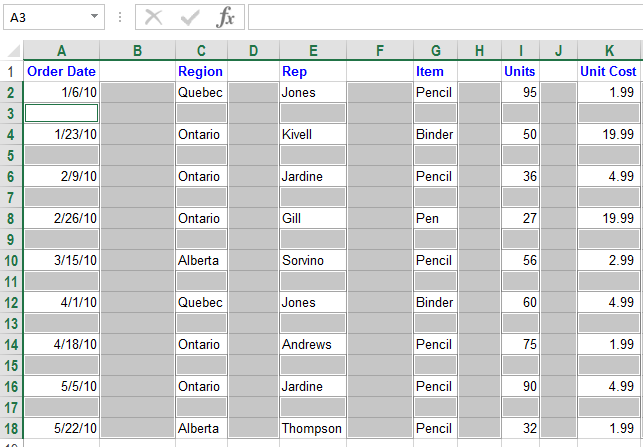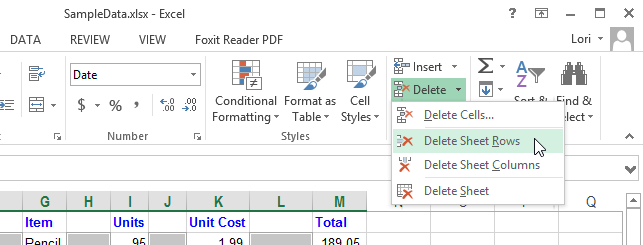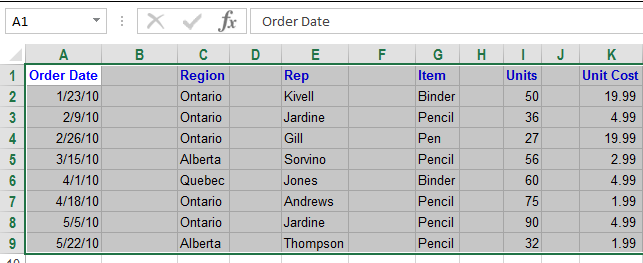آموزش حذف کردن ردیف ها و ستون های خالی در نرم افزار اکسل (سریع و آسان)
آموزش سریع و آسان حذف کردن ردیف ها و ستون های خالی در نرم افزار اکسل را هم اکنون در این مقاله بخوانید و آن را به صورت کامل یاد بگیرید.
حذف کردن ردیف ها و ستون های خالی در نرم افزار اکسل
گاهی ممکن است که در صفحه گسترده اکسل خود تعداد زیادی ردیف و ستون داشته باشید و بخواهید آن ها را حذف کنید. یکی از راه های حذف این سطرها و ستون ها این است که به صورت جداگانه آن ها را انتخاب کنید. سپس، بر روی ردیف ها یا ستون های خالی راست کلیک کرده و آن ها را حذف کنید. اما این روش بسیار زمانبر و کسل کننده است. پس چگونه می توانیم از شر ردیف ها و ستون های خالی در نرم افزار اکسل در کوتاه ترین زمان خلاص شویم؟
در این مقاله آموزش حذف کردن ردیف ها و ستون های خالی در نرم افزار اکسل را در اختیار شما قرار خواهیم داد. برای انجام این کار ساده ترین روش ممکن را به شما معرفی خواهیم کرد تا در کمترین زمان ممکن سطرها و ستون های اضافی را در صفحه گسترده اکسل خود حذف کنید. پس در ادامه با ما همراه باشید.
این آموزش هم می تواند برای شما مفید باشد: نحوه تبدیل ستون ها به سطرها در مایکروسافت اکسل با استفاده از Power Query
نحوه حذف کردن ردیف ها و ستون های خالی در اکسل
در بخش اول آموزش حذف کردن سطرها و ستون های خالی در مایکروسافت اکسل، ابتدا نحوه حذف ردیف های خالی را به شما آموزش خواهیم داد.
مراحل حذف کردن ردیف های خالی در اکسل
ابتدا قسمت های از صفحه گسترده اکسل خود را که می خواهید ردیف های خالی آن را حذف کنید، هایلایت یا برجسته کنید. اطمینان حاصل کنید که تنها ردیف های بالا (عنوان ها) و پایین زیر ردیف های خالی، انتخاب نشوند.
مراحل حذف کردن ردیف های خالی در اکسل
اکنون در تب Home به بخش Editing و بر روی منو کشویی Find & Select کلیک کرده و گزینه Go To Special… را انتخاب کنید.
مراحل حذف کردن ردیف های خالی در اکسل
خب حالا در کادر محاوره ای Go To Special، گزینه Blanks را انتخاب کرده و بر روی Ok کلیک کنید.
مراحل حذف کردن ردیف های خالی در اکسل
به این ترتیب تمام سلول های خالی به صورت شکل زیر انتخاب می شوند.
مراحل حذف کردن ردیف های خالی در اکسل
اکنون در تب Home به بخش Cells بروید و بر روی منو کشویی Delete کلیک کنید. سپس، در منو ظاهر شده بر روی گزینه Delete Sheet Rows کلیک کنید.
مراحل حذف کردن ردیف های خالی در اکسل
در نهایت تمام ردیف های خالی حذف می شوند و ردیف های باقی مانده همسو خواهند شد.
مراحل حذف کردن ردیف های خالی در اکسل
مراحل حذف کردن ستون های خالی در اکسل
شما می توانید از این ویژگی و قابلیت در مایکروسافت اکسل برای حذف کردن ستون ها نیز استفاده کنید. برای انجام این کار ابتدا منطقه حاوی ستون های خالی را انتخاب کنید. البته اطمینان حاصل کنید که تمام صفحه گسترده شامل ستون های خالی را انتخاب شوند.
خب دوباره مثل قسمت اول آموزش، بر روی تب Home کلیک کرده و به بخش Editing بروید. سپس، بر روی منو کشویی Find & Select کلیک کرده و گزینه Go To Special… را انتخاب کنید.
ادمه : https://www.farazsoft.ir/delete-rows-columns-empty-excel/